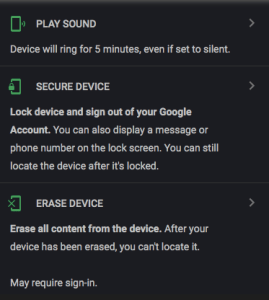L’une des catastrophes quotidiennes les plus courantes pour assaillir un utilisateur de smartphone consiste à oublier son code PIN ou son mot de passe. Surtout pour ceux d’entre nous qui ont plusieurs appareils, oublier que le mot de passe est facile à faire a un effet énorme, voire catastrophique sur nos vies. Soudain, vous ne pouvez plus passer d’appels ni accéder à vos fichiers ou contacts! Heureusement, il existe au moins un moyen de réinitialiser le mot de passe sur votre Samsung Galaxy J5.

Auparavant, il était possible de réinitialiser le code PIN de votre Samsung Galaxy J5 sans avoir à effectuer une réinitialisation matérielle du téléphone, mais malheureusement, ces méthodes ne fonctionnent plus. L’inconvénient d’un réinitialisation d’usine c’est qu’il supprime tous les fichiers et données du smartphone. Je discute de ces anciennes méthodes ici car elles fonctionnaient (et pourraient fonctionner à nouveau à l’avenir) mais pour l’instant, malheureusement, le seul recours que vous avez est de faire une réinitialisation matérielle.
Samsung J5 Reset Password avec réinitialisation d’usine
Effectuer une réinitialisation d’usine effacera toutes les données de votre téléphone. C’est le moyen le plus efficace de revenir dans votre Galaxy J5. Une fois la réinitialisation terminée, reconnectez-vous à vos comptes Gmail, à votre compte Samsung et à tout autre compte de messagerie ou d’application que vous pourriez avoir dû récupérer vos données. Vous seriez surpris de savoir combien de vos informations sont réellement sauvegardées.
- Éteignez le J5.
- Maintenez la touche Monter le son bouton, le Accueil et le bouton Puissance en même temps jusqu’à ce que l’icône Android apparaisse.
- En utilisant le Baisser le volume sélectionner effacer les données / réinitialisation d’usine option et appuyez sur la Puissance pour le sélectionner.
- En utilisant le Baisser le volume surligner Oui Supprimer toutes les données de l’utilisateur et appuyez sur Puissance pour le sélectionner.
- Une fois le J5 redémarré, utilisez le Puissance pour le sélectionner.
- Lorsque le J5 redémarre, tout sera effacé et sera prêt à être configuré à nouveau.
Si vous ne sauvegardez pas votre téléphone, votre compte Gmail devrait ramener vos contacts. Vous trouverez probablement vos photos dans l’application Google Photos, car elles sont préchargées sur l’appareil lorsque vous les obtenez. Vous pouvez également le restaurer à partir du Samsung Cloud si vous avez déjà configuré le compte Samsung.
Samsung J5 Réinitialiser le mot de passe avec Samsung Find My Mobile (obsolète)
Une autre option serait d’utiliser Find My Mobile de Samsung (Find My Android), similaire à Find My iPhone. Vous pouvez utiliser la fonction «Télécommandes» de votre Samsung J5 qui vous permettra de réinitialiser temporairement le mot de passe et de contourner l’écran de verrouillage du J5. Si vous n’avez pas encore enregistré le J5 auprès de Samsung, essayez de l’enregistrer dès que possible. Cette méthode ne fonctionne plus.
- Enregistrer le J5 auprès de Samsung
- Utilisez le service Find My Mobile pour réinitialiser temporairement le mot de passe
- Contournez l’écran de verrouillage en utilisant le nouveau mot de passe temporaire
- Définissez un nouveau mot de passe
Samsung J5 Mot de passe Réinitialiser avec Android Device Manager (obsolète)
Une autre solution pour réinitialiser le mot de passe sur le Samsung J5 est pour ceux qui ont déjà enregistré leur J5 avec Android Device Manage. Lors de l’utilisation d’Android Device Manager pour réinitialiser le mot de passe, il vous suffit d’activer la fonction «Verrouiller». La fonction «Verrouiller» sur Android Device Manager vous permettra d’obtenir le mot de passe J5 à réinitialiser lorsque vous avez oublié le mot de passe sur le Samsung J5. Cette méthode ne fonctionne plus.
- Allez au Gestionnaire d’appareils Android depuis un ordinateur
- Trouvez votre J5 à l’écran
- Activez la fonction «Verrouiller et effacer»
- Suivez ensuite les étapes indiquées sur la page pour verrouiller votre téléphone
- Définissez un mot de passe temporaire
- Entrez le mot de passe temporaire sur votre J5
- Crée un nouveau mot de passe
Vous pouvez toujours utiliser le Gestionnaire d’appareils Android pour effacer votre téléphone. Si vous ne parvenez pas à coordonner la combinaison de boutons parfaite pour accéder à votre appareil, essayez le gestionnaire d’appareils et appuyez sur l’option « Effacer l’appareil ».
Configurer votre téléphone pour réussir
La technologie et les gens ne sont jamais parfaits. Vous devez prendre des mesures chaque fois que vous obtenez un nouveau téléphone pour vous assurer que vos données sont stockées sur le cloud en cas de problème.
Faire quelques choses en ce moment peut vous faire économiser beaucoup de chagrins par la suite.
Sauvegarde sur le cloud Android
Si vous lisez ceci sur votre téléphone, prenez un moment pour sauvegarder vos photos, contacts, notes, informations sur les applications et tous les documents stockés sur votre téléphone.
Samsung Cloud
Les utilisateurs de Samsung ont une option magnifique et incroyable du Samsung Cloud. Sauvegarde complète des paramètres et du contenu précieux de votre téléphone, les 15 premiers Go sont gratuits. Il convient de mentionner que certains opérateurs ne vous laisseront pas acheter plus d’espace de stockage, vous devrez donc peut-être vider certaines informations à un moment donné.
Pour sauvegarder sur Samsung Cloud:
- Accédez aux « Paramètres » de votre téléphone en tirant vers le bas depuis le haut de l’écran et en appuyant sur le rouage.
- Faites défiler jusqu’à «Comptes et sauvegarde».
- Appuyez sur «Samsung Cloud»
- Vous devrez peut-être créer un compte à l’aide d’un e-mail – Assurez-vous que vous avez toujours accès à cette adresse e-mail et à un e-mail de récupération au cas où vous seriez verrouillé.
- Faites défiler vers le bas et appuyez sur «Sauvegarder ce téléphone»
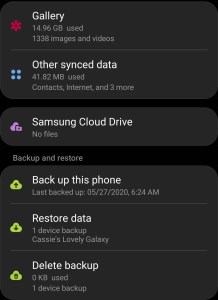
Sauvegarde Google
Google est excellent, car il est gratuit et propose une multitude d’applications et d’options de sauvegarde.
Google Photos
Les photos Google nécessitent que votre téléphone soit doté du Wi-Fi pendant qu’il enregistre vos photos et vidéos. Accédez au tiroir de l’application sur votre téléphone et utilisez la barre de recherche pour localiser l’application Google Photos. Si vous ne le trouvez pas, vous pouvez le télécharger à partir du Google Play Store.
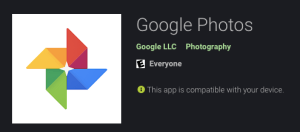
Connectez-vous à un compte Gmail auquel vous avez accès (et auquel est associé un e-mail de récupération et un numéro de téléphone). Appuyez sur l’option de sauvegarde. Vos photos seront enregistrées dans le cloud de Google.
Google Drive
Google Drive peut stocker des photos, des contacts, des documents, etc. Suivez les mêmes étapes que l’application Google Photos, effectuez une sauvegarde et reposez-vous bien en sachant que vos informations sont en sécurité.
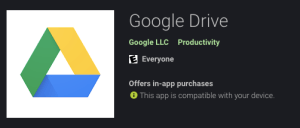
Contacts
Auparavant, vous deviez vous rendre chez votre opérateur et connecter vos téléphones à une machine pour transférer des contacts ou les télécharger sur une carte SIM. Heureusement, les smartphones offrent une solution simple et facile pour enregistrer vos contacts. Si vous ne savez pas si vos contacts sont enregistrés dans la mémoire de votre téléphone (c’est-à-dire qu’ils ne sauvegardent pas), ou sur quel compte de messagerie, vous ne pourrez jamais les récupérer en cas de catastrophe.
Pour vérifier où vos contacts sont enregistrés:
- Accédez au tiroir de votre application et recherchez «Contacts» – Ne vous contentez pas d’aller au numéroteur, car cela ne vous donne pas les mêmes résultats.
- Appuyez sur les trois lignes horizontales situées sur le côté droit de l’application « Contacts ».
- Appuyez sur «Gérer les contacts»
- Appuyez sur «Emplacement de stockage par défaut»
- Choisissez le compte sur lequel vous souhaitez sauvegarder.
Vous pouvez également choisir l’option « Déplacer les contacts » pour prendre les contacts stockés sur votre appareil et les déplacer vers un compte de messagerie.
Gestionnaire d’appareils Android
Le Gestionnaire d’appareils Android est similaire à Find My iPhone d’Apple. Assurez-vous de vous connecter à un compte Gmail valide sur votre téléphone. Gardez votre position activée pour pouvoir suivre, verrouiller ou effacer votre téléphone à distance en cas de problème.